Contas do Facebook e Instagram
O Zoocial é principalmente um aplicativo de marketing baseado no Facebook e no Instagram. Portanto, depois de concluir as configurações da API do Facebook corretamente, você deve importar suas contas do Facebook e Instagram para Zoocial. Importar contas do Facebook e Instagram para o Zoocial é fácil e direto. Basta seguir as instruções e você pode importar contas do Facebook e Instagram rapidamente.
Importar contas do Facebook e Instagram
Para importar contas do Facebook e Instagram, primeiro acesse o painel do Zoocial. Na barra lateral esquerda do painel, você verá um menu chamado Facebook e Instagram. Clique no cardápio.
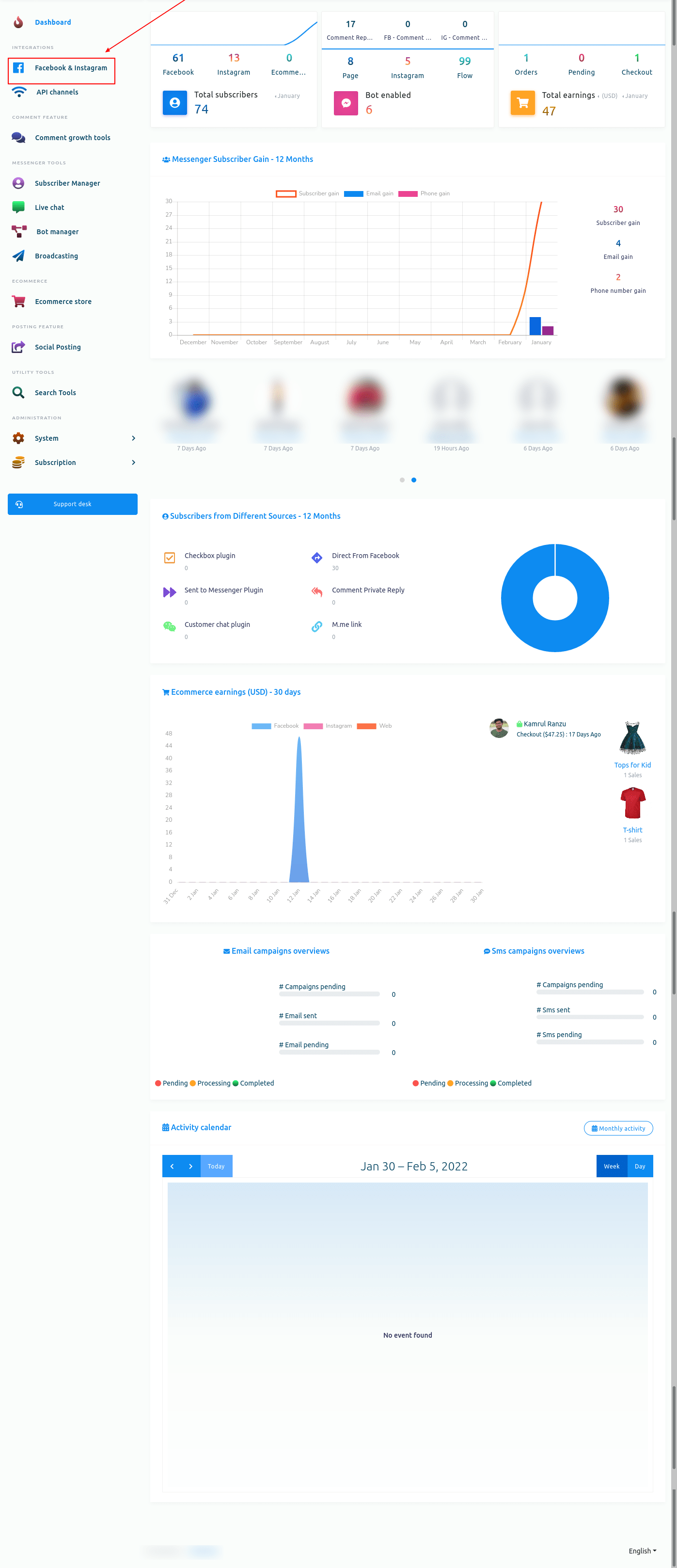
Instantaneamente, uma página chamada conectar Facebook e Instagram aparecerá com um botão chamado Login com Facebook.
Não que, para importar contas do Facebook e Instagram, o Facebook(Logged In) tem que ser aberto em outra aba do mesmo navegador.
Bem, agora clique no botão Entrar com o Facebook.
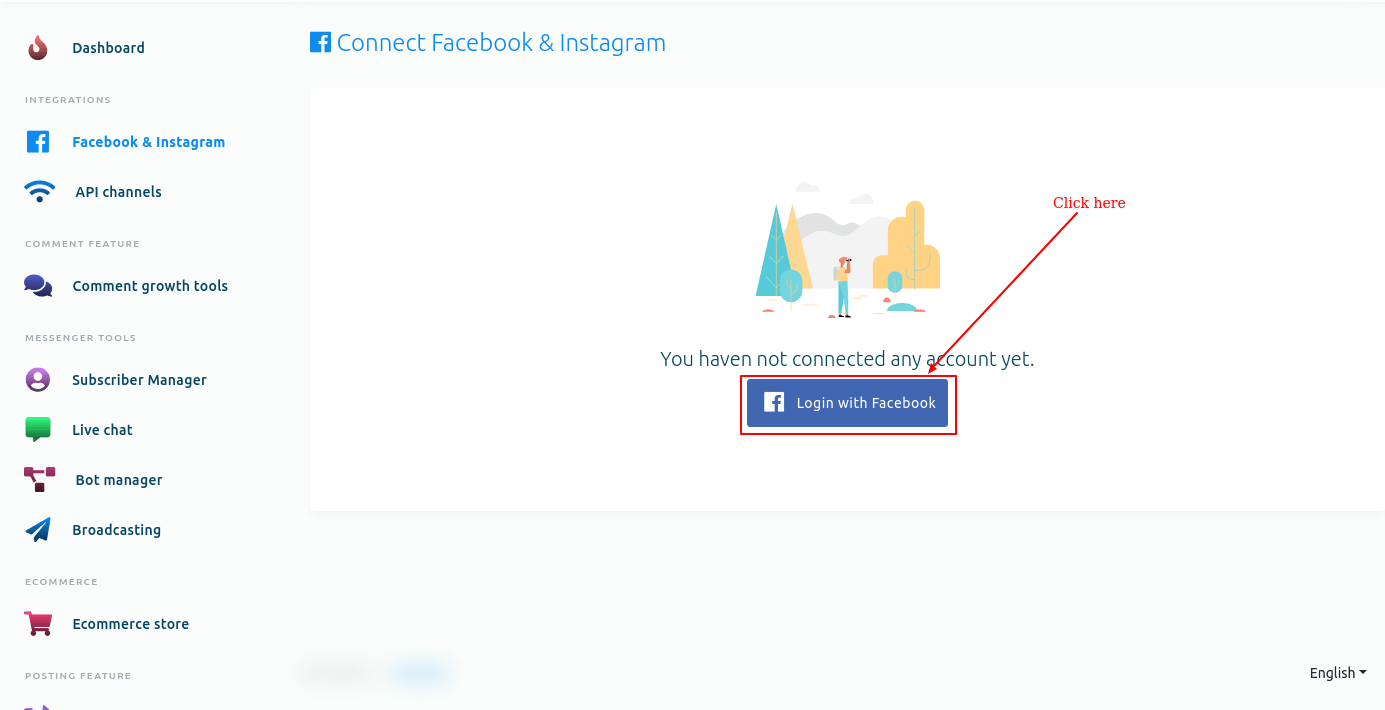
Instantaneamente, um formulário modal aparecerá no Facebook com três botões para editar as configurações, continue como seu nome de perfil e faça login em outra conta.
Clique no botão editar configurações se quiser editar as configurações.
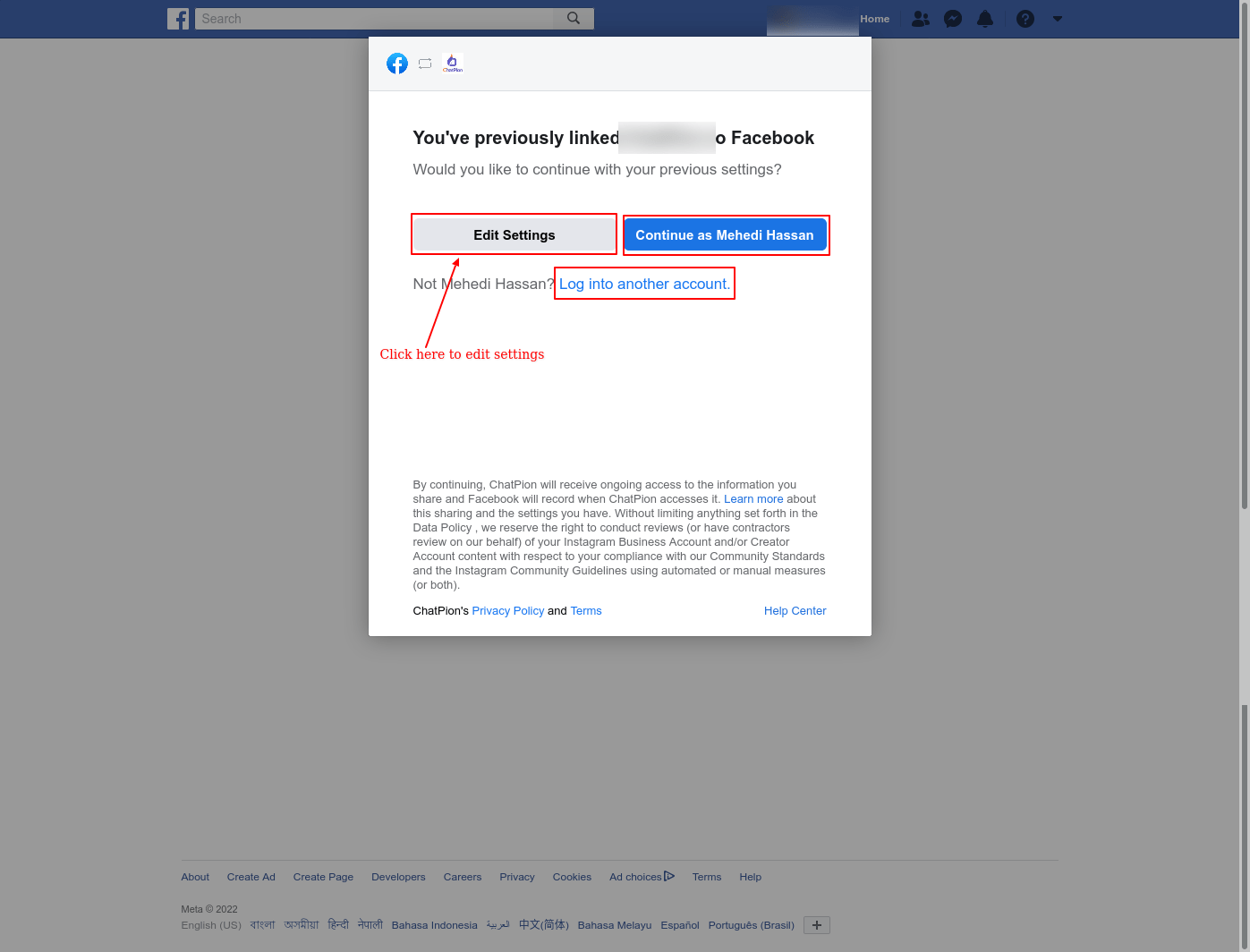 Assim que você clicar no botão editar configurações, um formulário modal aparecerá no perfil do Facebook que é aberto em outra aba do navegador.
Assim que você clicar no botão editar configurações, um formulário modal aparecerá no perfil do Facebook que é aberto em outra aba do navegador.
No formulário modal, você deve selecionar as contas comerciais do Instagram que deseja usar com o ChatPion. Claro, você pode selecionar várias ou todas as contas comerciais do Instagram.
Em seguida, clique no botão Avançar.
Instantaneamente, outro formulário modal aparecerá no perfil do Facebook. No formulário modal, você deve selecionar as páginas do Facebook que deseja usar com o ChatPion. Claro, você pode selecionar várias ou todas as páginas do Facebook.
Em seguida, clique no botão Avançar.
Instantaneamente, um formulário modal aparecerá. No formulário modal, você deve selecionar o que o ChatPion tem permissão para fazer. Mantenha todas as opções ativadas.
Em seguida, clique no botão Concluído.
Instantaneamente, outro formulário modal aparecerá com uma mensagem de que agora você vinculou o ChatPion ao Facebook e o botão Ok.
Agora clique no botão OK.
Instantaneamente, um formulário modal aparecerá. No formulário modal, você deve selecionar o que o ChatPion tem permissão para fazer. Mantenha todas as opções ativadas.
Em seguida, clique no botão Concluído.
Instantaneamente, outro formulário modal aparecerá com uma mensagem de que agora você vinculou o ChatPion ao Facebook e o botão Ok.
Agora clique no botão OK.
Importar conta diretamente
Ao clicar no nome Continuar como perfil, você pode importar contas do Facebook diretamente.
Importar outra conta
Você também pode importar outra conta clicando no botão de login em outra conta.
Clique no botão Entrar em outra conta e a página de login do Facebook aparecerá.
Agora faça login com o Facebook e a conta será importada para o ChatPion.
Instantaneamente, a página Connect Facebook e Instagram aparecerá com uma mensagem de sucesso e perfil do Facebook e página do Facebook. Nas páginas do Facebook, você verá dois botões - o botão plugar e o botão excluir.
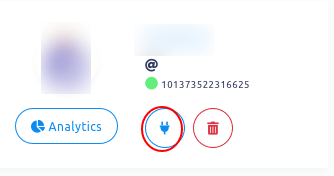
Instantaneamente, um modal aparecerá com o botão Cancelar e OK. Clique no botão OK.
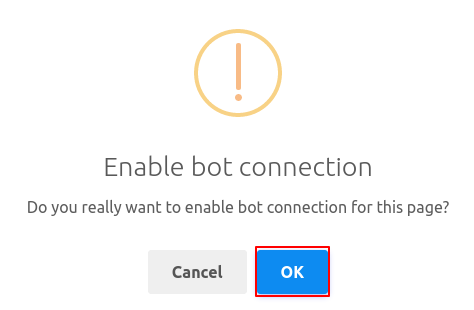
E uma mensagem de sucesso — a conexão do bot foi habilitada com sucesso — aparecerá.
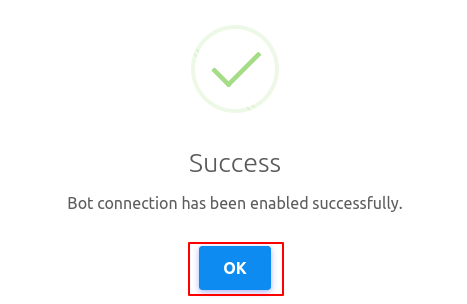
Em vez do botão plug, você verá mais dois botões - o botão Eraser e o botão Power.
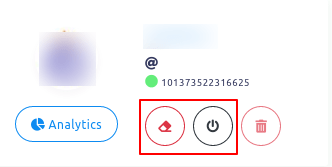
Desativar conexão de bot
Ao clicar no botão liga / desliga, você pode desativar a conexão do bot. Assim que você clicar no botão liga / desliga, um modal aparecerá com os botões Cancelar e OK. Clique no botão OK e o bot será desativado.
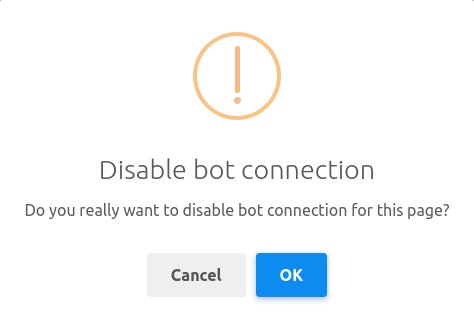
E em vez do botão liga / desliga, um botão de opção aparecerá.
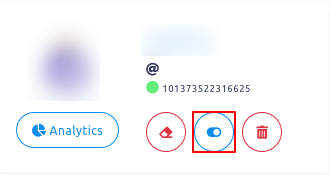
Reiniciar a conexão do bot
Para reiniciar a conexão do bot, clique no botão de rádio. Instantaneamente, um modal aparecerá com os botões Cancelar e OK. Clique no botão OK e o bot será reiniciado.
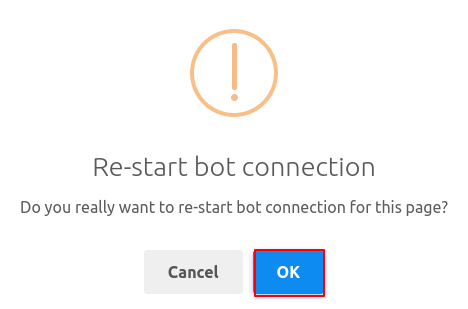
E em vez do botão de opção, o botão liga / desliga aparecerá.
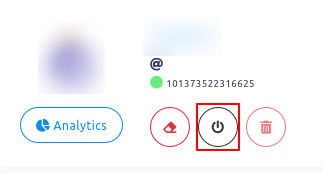
Excluir conexão de bot
Para excluir a conexão do bot e todas as configurações, clique no botão Apagar. E uma mensagem de sucesso aparecerá.
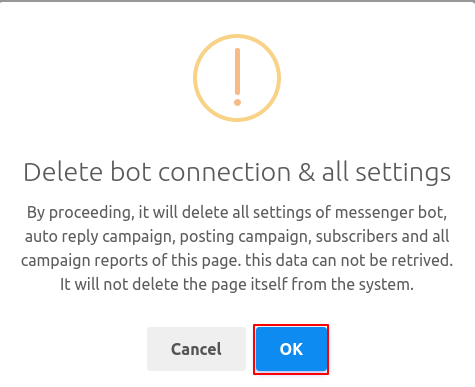
Então, em vez do botão Apagar e Ligar, o botão de plugue reaparecerá.
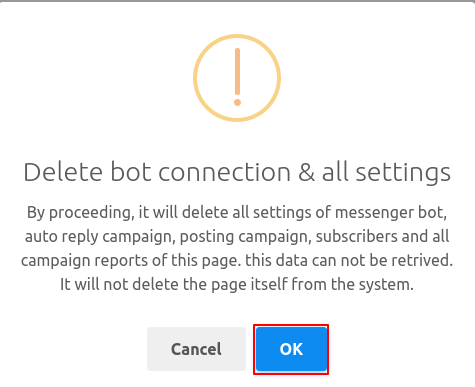
Excluir página do Facebook
Você também pode remover a conta do Facebook. Para remover a conta do Facebook, clique no botão Desvincular. Instantaneamente, um modal aparecerá com o botão Cancelar e OK.
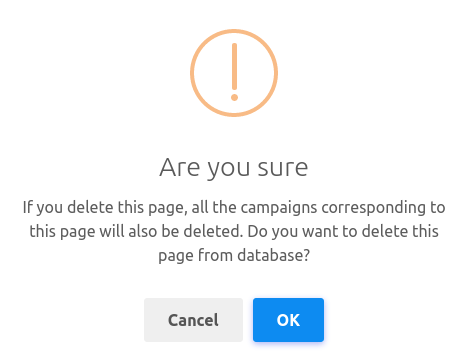
Clique no botão OK e uma mensagem de sucesso aparecerá. E a página do Facebook será excluída.
Ver análises
Você pode ver as análises da página. Para ver a análise de uma página, clique no botão de análise.
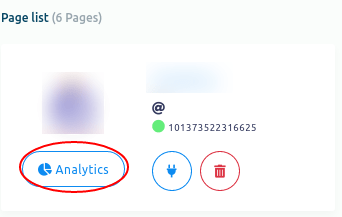
Instantaneamente, uma página chamada bot analytics aparecerá. Você pode ver a análise de bots da página do Facebook na página da web.
